Windows 8: Ve výchozím nastavení nechte hudbu a video Xbox zobrazit svou sbírku
Microsoft Windows 8 Xbox / / March 18, 2020
Poslední aktualizace dne
Když spustíte aplikaci Xbox Music nebo Video v systému Windows 8, zobrazí se ve výchozím nastavení zobrazení internetového obchodu / reflektoru. To je nepříjemné, pokud se chcete rychle dostat ke své vlastní sbírce hudby nebo videa. Zde je návod, jak nastavit svůj obsah jako výchozí.
Zde je pohled na výchozí zobrazení Xbox Music.
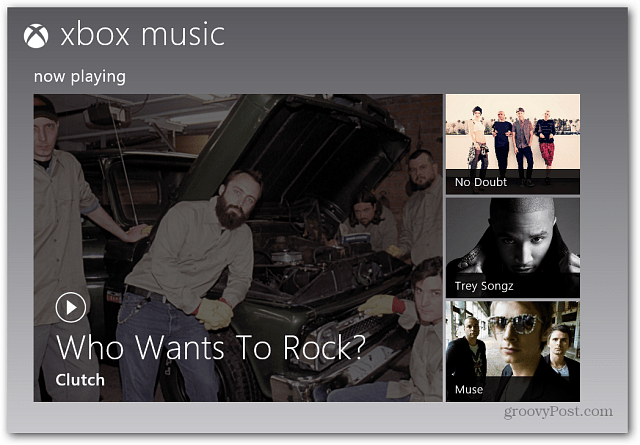
Zde je výchozí zobrazení pro Xbox Video. Jsou v pořádku, pokud chcete začít procházet obsah, ale můžete změnit výchozí zobrazení.
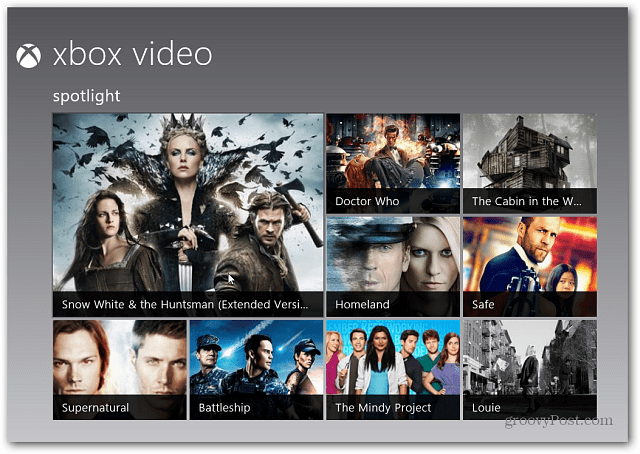
Chcete-li se dostat přímo k vaší hudbě nebo videím, otevřete aplikaci Xbox Music or Video z aplikace Windows 8 Startovací obrazovka.
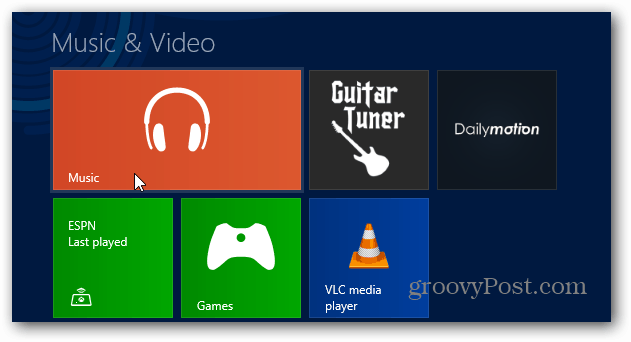
Pak použijte Klávesová zkratkaKlávesa Windows + I vyvolejte Nastavení a vyberte Předvolby. Pokud používáte tablet nebo systém s dotykovou obrazovkou, přejeďte prstem z pravého rámu doleva a zobrazí se panel Charms. Potom klepněte na Nastavení >> Předvolby.
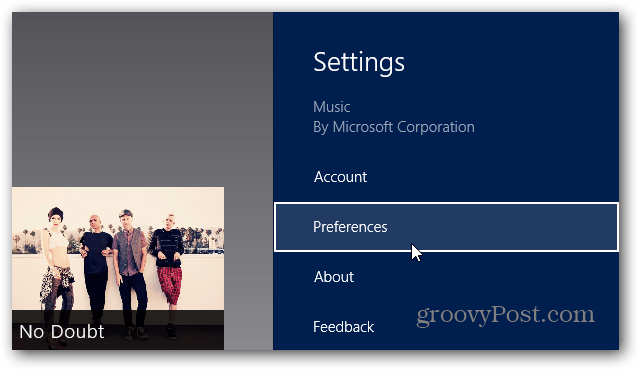
V případě hudby nastavte přepínač do polohy Zapnuto v nabídce Startup View Otevřít moji hudbu při spuštění aplikace.
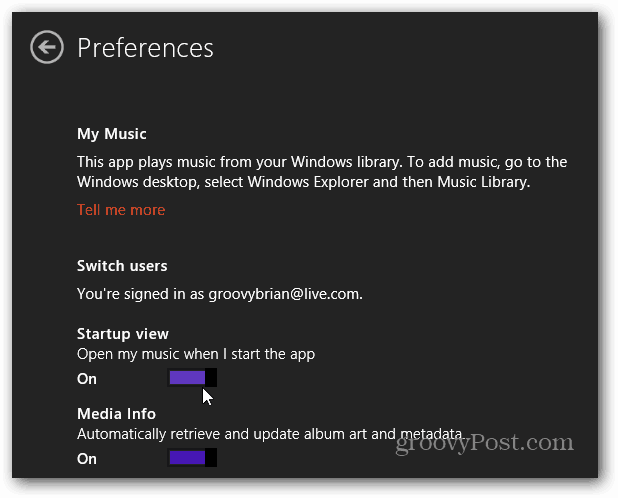
Nebo pro Video nastavte přepínač na Zapnuto v nabídce Startup View Otevřít moje videa, když spustím aplikaci.
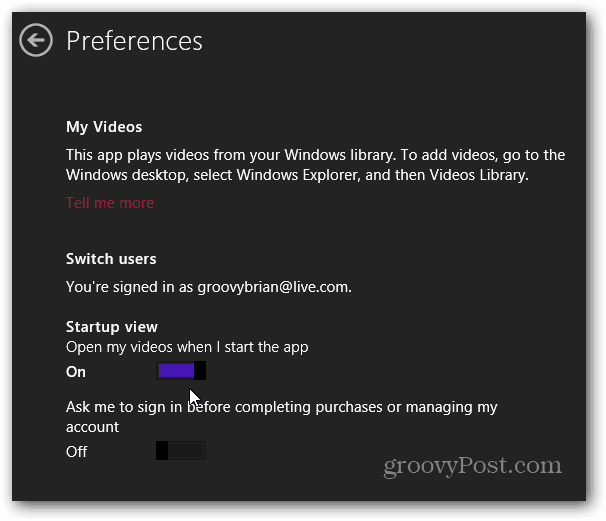
Zavřete aplikaci Xbox Music nebo Xbox Video a restartujte, aby nastavení fungovalo.
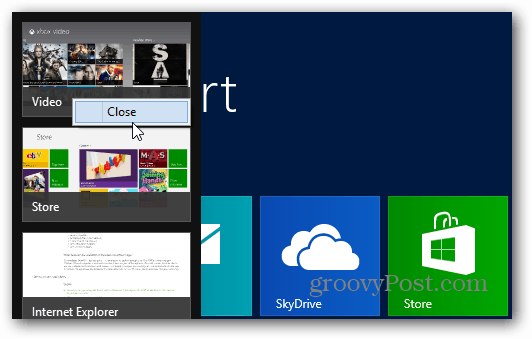
Nyní po restartování aplikace Windows 8 Video nebo Music App přejde přímo do zobrazení sbírky. To je užitečné, pokud se chcete k některým dostat seznamy skladeb, které jste vytvořili rychleji.
Ve vašich sbírkách videa a zvuku se zobrazí obsah, který jste si zakoupili v obchodě Windows Store, jakož i obsah, který jste načetli na pevný disk.

